Excelでファイル名を取得するにはどうすればよいですか?
Excel にはファイル名を直接取得する関数はありませんが、CELL 関数を使用してファイル パスを取得し、MID 関数を使用してそこからファイル名を抽出できます。
次の手順を使用できます。
- まず、セルに CELL 関数を入力する必要があります。
- その後、引数に「ファイル名」を指定する必要があります。
- 次に右括弧を入力します
- 最後に Enter キーを押します。
=CELL("filename")この時点で、ファイル アドレスへのパスが得られます。次の例では、セル D1 にパス アドレスがあることがわかります。
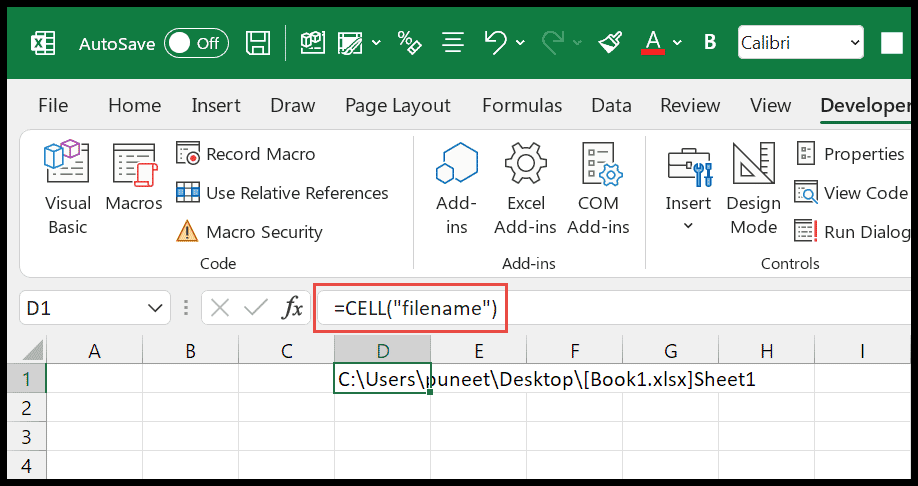
次に、このアドレスからファイル名を取得します。これには、MID + SEARCH 関数を使用します。
注意すべき点が 1 つあります。ファイル名が角かっこで囲まれていることです。
そこで、ファイル名を取得する式を作成してみましょう。
- まずはSEARCH機能を使って開始フックの位置を調べます。
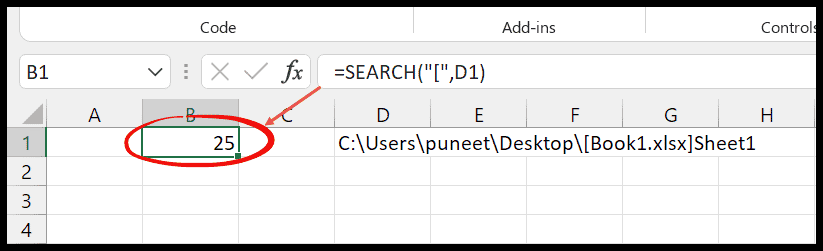
- 次に、終了括弧の位置を見つける必要があります。
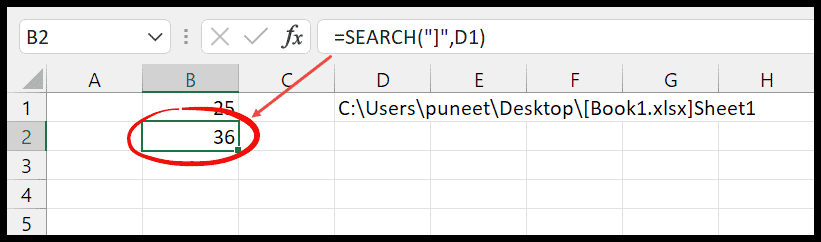
- その後、MID 関数を使用してフルパスから終了名を取得する必要があります。
- このためには、検索関数から取得した値を使用する必要がある次の式を使用する必要があります。
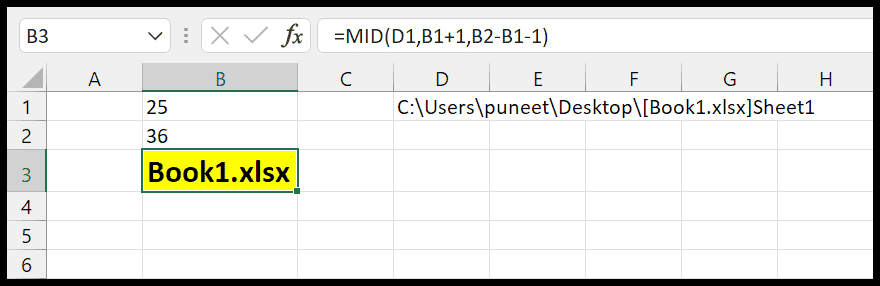
ここで、MID 関数を使用して作成したこの式を理解しましょう。 MID 関数内:
- 最初の引数では、ファイルのフルパスが含まれるセルを参照しました。
- 2 番目の引数では、SEARCH 関数から取得した括弧の開始位置を使用し、それに 1 を加えました。
- 3 番目の引数では、終了括弧の位置を使用し、開始括弧の位置を差し引いた後、1 を差し引きます。これにより、取得する正確な文字数が得られます。
ここでは、単一のセルに結果を取得するために、単一の数式にすべての関数を入力しました。
=MID(CELL("filename"),SEARCH("[",CELL("filename"))+1,SEARCH("]",CELL("filename"))-SEARCH("[",CELL("filename"))-1) Excelの数式一覧
関連する式
- Excelで水平フィルタを作成する
- Excel で星評価テンプレートを作成する
- Excelでシート名を取得する
- Excel でランダムな文字をすばやく生成する
- Excelでリストをランダム化する(ランダムソート)